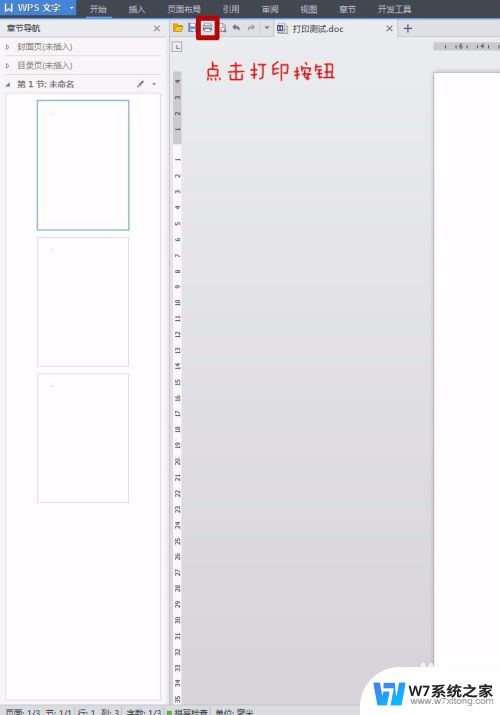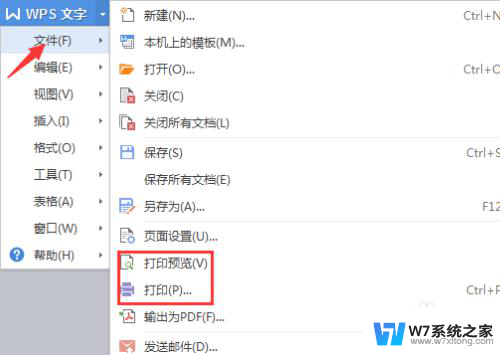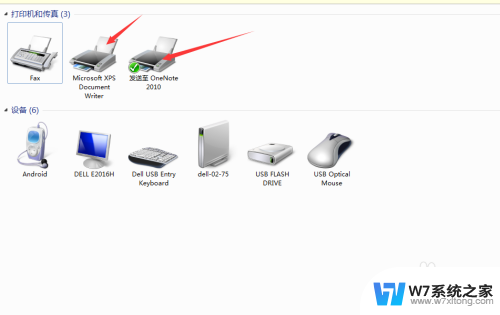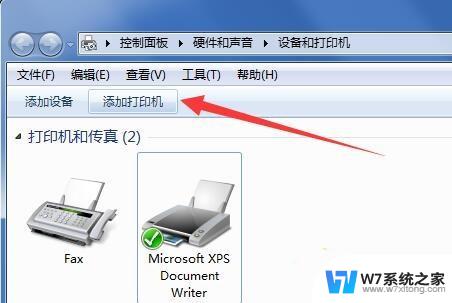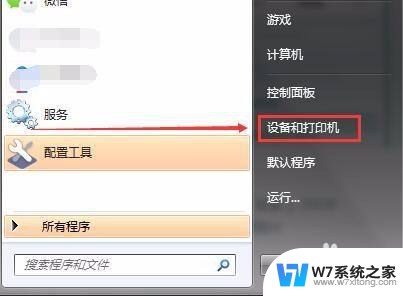文档如何用打印机打印出来 打印机如何连接电脑打印文件
在现代社会中打印机已经成为办公室和家庭中不可或缺的设备之一,对于一些不熟悉操作的人来说,如何正确地使用打印机却是一个难题。文档如何用打印机打印出来?打印机如何连接电脑打印文件?这些问题困扰着许多人。在本文中我们将详细介绍如何操作打印机,以及连接电脑来打印文件的方法,希望能帮助大家更好地使用这一实用设备。
方法如下:
1.打开文件,单击任务栏顶端的文件,单击打印,如图:
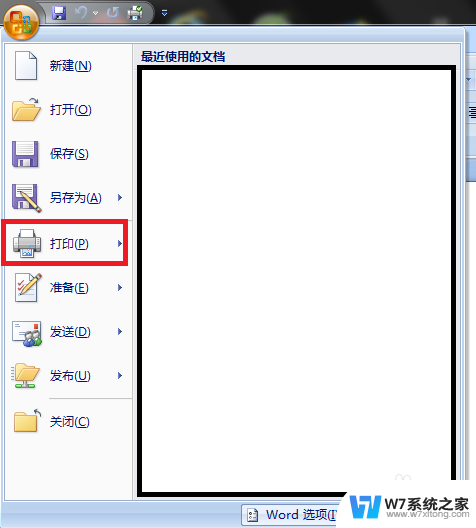
2.弹出菜单后,单击右手边的打印,如图:
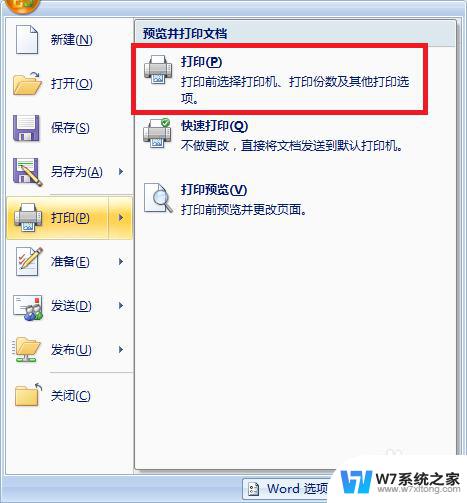
3.弹出“打印”菜单后,在名称的右边选择打印机。如果不知道是哪台打印机,可在实物打印机上查看型号,选择打印机后单击“属性”,如图:
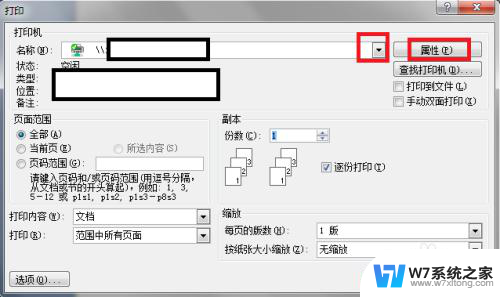
4.弹出“属性”对话框后,单击文件尺寸右边的三角符号。选择纸张的尺寸,一般都默认A4张,我们今天以选择A4为例,如图:
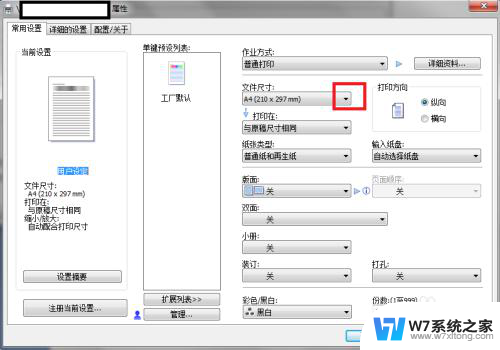
5.弹出尺寸后,选择相A4大小,当然,也可以选择其它,总之根据需要选择,如图:
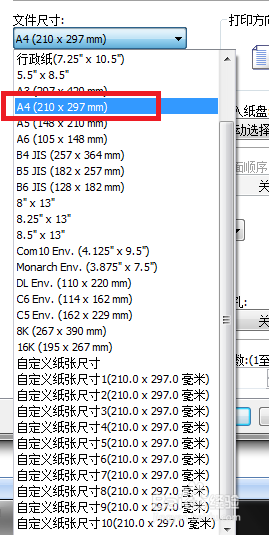
6.如果是单面打印的,则双面位置是处于关的状态,如果想双面打印的,则可选择相应的,如图:
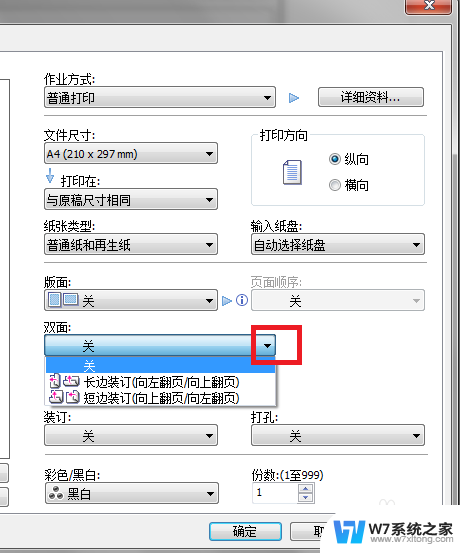
7.彩色/黑白的选择,同样,根据需要选择,如图:
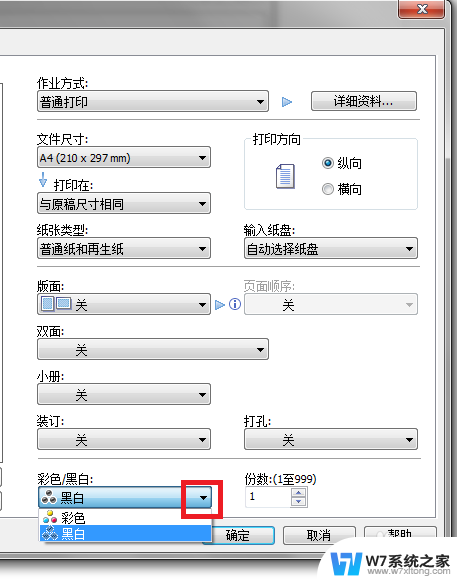
8.我们选择了A4大小的纸张,还在双面打印(长边装订),黑白打
印,设置后单击“确定”,如图:
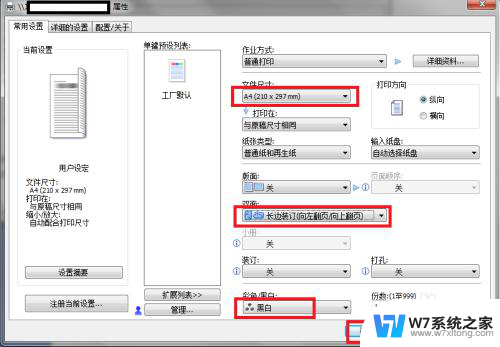
9.这时回到“打印”界面,我们最后确认打印机名称。页面范围,与份数后,单击“确定”,选择的打印机将会进行打印,如图:
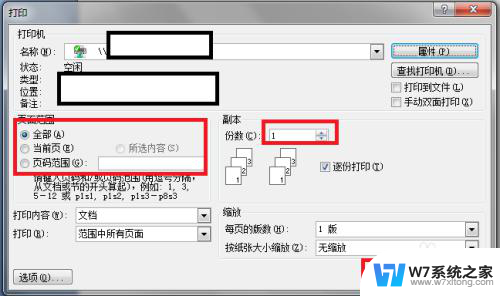
以上是关于如何使用打印机打印文档的全部内容,如果有遇到相同问题的用户,可以参考本文中介绍的步骤进行修复,希望对大家有所帮助。